用Excel自动化计算选手“最终得分”和名次技巧
剔除最高和最低评分后,计算平均分XX.XX的方法对许多人来说可能熟悉,但精确、迅速且无误地确定最终得分与排名并非易事。
1、 一、提取最高分,最低分。方法:在目标单元格中输入公式:=MAX(C3:L3)或=MIN(C3:L3)。
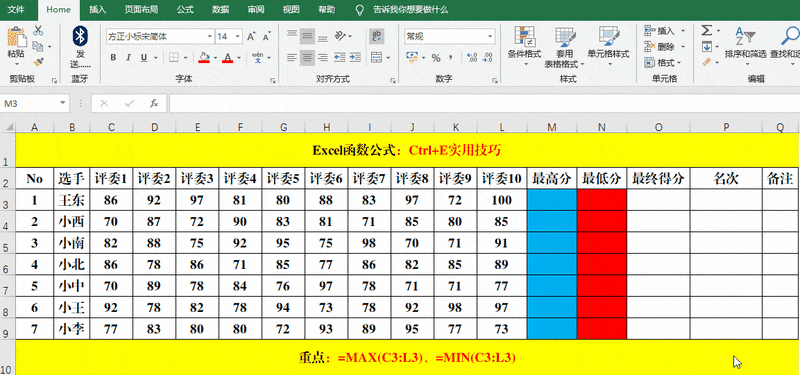
2、 二、计算“最终得分”。方法:在目标单元格中输入公式:=TRIMMEAN(C3:L3,2/10)。解读:1、Trimmean函数的作用为:返回一组数据的修剪平均值。2、2/10中的2为去掉一个最高分,一个最低分,10位评委人数。
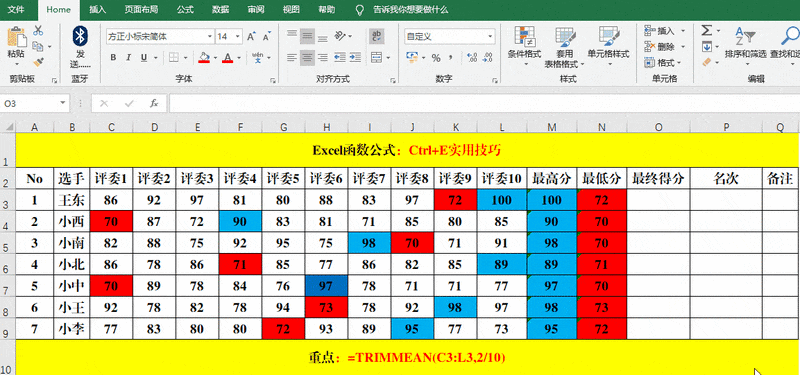
3、 三、计算排名。方法:在目标单元格中输入公式:=SUMPRODUCT(($O$3:$O$9>O3)/COUNTIF($O$3:$O$9,$O$3:$O$9))+1解读:1、Sumproduct函数的主要作用为:返回相应的数组或区域的乘积的和。2、此用法为Sumproduct函数的变异经典用法,被称为“中国式排名”。
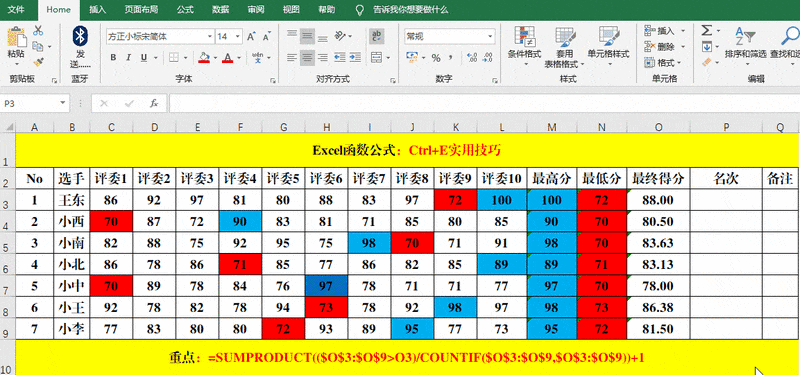
4、 四、以“名次”为主要关键字进行“升序”排名。方法:1、选定数据源。2、【数据】-【排序】。3、在【排序】对话框中,选择【主要关键字】为【名次】,【排序依据】为【单元格值】,【次序】为【升序】并【确定】。
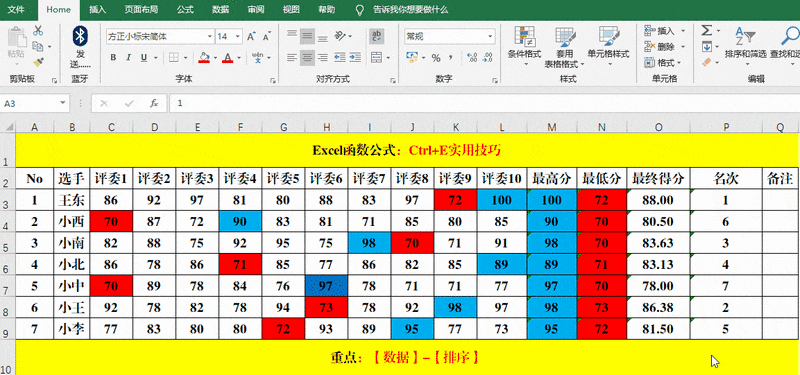
文章标题:用Excel自动化计算选手“最终得分”和名次技巧
文章链接://www.hpwebtech.com/jiqiao/212898.html
为给用户提供更多有价值信息,ZOL下载站整理发布,如果有侵权请联系删除,转载请保留出处。
- 上一问:Excel表格快速拆分表格
- 下一问:怎么在excel表格中方便快捷的换行?
其他类似技巧
- 2025-01-22 09:53:01Excel表格如何设置成为m"月"d"日"
- 2025-01-22 08:24:02怎么在表格里 Excel 里 插入特殊符号?
- 2025-01-22 06:30:02在excel中如何隔列插入空白列
- 2025-01-21 12:19:01在Excel中如何打对号
- 2025-01-21 11:35:01WPS2009软件,如何设置excel表中单元格下拉菜单
- 2025-01-21 08:17:02怎样把excel隐藏的行全部显示出来?
- 2025-01-21 07:23:02凸显任务完成情况的柱形图
- 2025-01-20 11:00:02Excel表格怎么快速创建乘法表?
- 2025-01-20 10:25:01软件Excel:如何使用CUMPRINC函数
- 2025-01-20 10:23:01excel怎么取消掉设置的打印区域
Microsoft Office Excel2007软件简介
excel2007是2007版的Microsoft Office中的重要模块组件,Excel2007可以在电脑上编写电子表格,是最好用的办公软件,可以满足用户对表格的自定义编辑,还具有强大的图形功能,功能全面。zol提供excel2007官方版下载。excel2007具有强大插件平台支持,免费提供海量在线存储空间及wps文字文档模板,支持阅读和输出PDF文件,全... 详细介绍»









